今日は2022.05.11 にリリースされた日本製高音質のKLUE(Kona Linux Ubuntu Edition)5.0を使ってみたいと思います

ご存知かと思いますがKLUEは、あの高音質で有名なKona LinuxのUbuntu Editionです

KLUEは無印デフォルトやCinnamon, Gnome, MATE, Xfce, Budgieと多くのエディションを提供
今回はデフォルトのKLUE5.0(LXDE)を使ってみたいと思います
KLUE5.0はLXDEのデスクトップ環境下で快適に動作します システムツールはXfce環境のツールを使用しているので機能的に使うことができます

LXDEの軽量さとXfceの機能的な面を持ち合わせ、高音質で日本製となれば使わない手は無いですよね

今日はAMD Athlon64 X2 TK-57搭載のNEC VN750/Mにインストールしてみたいと思います
インストールする際は、インストール前にLive Bootで試す事をお勧めします
KLUE 5.0

| Release | 2022.05.11 |
| Type | Linux |
| Based on | Ubuntu |
| Architecture | x86_64 |
| Desktop | Cinnamon, LXDE, Gnome, MATE, KDE Plasma, Xfce, Budgie |
Download
今回使用するISOイメージファイルは、klue-5.0_x86_64.isoです
作者さんのリリースに関する更新情報
Live BootできるUSBメモリの作成
パソコンからUSBメモリを使ってLinuxを起動できるUSBメモリを作成します Windows・Mac・Linuxを使っての作成方法は下記記事を参考にしてください




起動
USBメモリを使っての起動は、Bios画面のBootメニューで一番に起動するデバイスを、USBメモリを選択します そして再起動します
この画面が現れます このままEnterキーを押します

起動しました それでは順に沿ってインストールしていきます

- ネットワークに接続
- インストーラーを起動
インストール
インストーラーが起動しました
インストーラーは使用する言語で使うことができます

KLUEのインストールは下記記事をご参考にしてください

Desktop
このパソコンでの起動後の挙動は至って軽快 ★★★☆
普通に即戦力で使うことができます

KLUE 5.0のデスクトップはパネルは上に設置 下にはDockランチャーのPlankが設置されています マウスは左ダブルクリック実行の設定です
Whisker Menu
KLUE 5.0 のデスクトップには、軽快で機能的なXfceのWhisker Menuが設置されています

SLingscoldランチャー
KLUE 5.0 には、アプリケーションランチャーのSLingscoldランチャーも設置されています

サウンドコントロール
コンピューターに搭載されているサウンドデバイスの音量調節です

クリックメニューよりオーディオミキサーを呼び出せます

タスクマネージャー
コンピューターの挙動をモニタリングできるツールのタスクマネージャーです
パネル上はグラフを表示 クリックでタスクマナージャーが起動します

xfDashbosd
クリックでウィンドウ一覧が表示されます 右側のウィンドウ一覧をクリックで切り替えることができます

日時
パネル上は時計を表示 クリックでカレンダーが表示されます

セッションのオプション
コンピューターをログアウトやシャットダウン実行できるツールです

デスクトップ上での右クリックメニュー
デスクトップ上での右クリックメニューです

デスクトップの設定
デスクトップの設定にはオリジナルの背景画像が用意されています

System Tools
Openbox設定マネージャ
主に外観をカスタマイズ設定できるツールです

Thunar
Xfce環境の高機能なファイルマネージャーのThunarです

LXTerminal
LXDE環境のターミナルエミュレータのLXTerminalです

ソフトウエア
アプリ管理ツールのソフトウエアです
GUI操作にてアプリをインストールできるツールです

Synapticパッケージマネージャー
aptを使用したアプリ管理ツールです
GUI操作でビギナーユーザーでも簡単に求めたアプリをインストールできます

サウンドの設定
KLUE 5.0に搭載されているサウンドシステムを切り変えることができる、サウンドの設定です

Applications
Google Chrome
定番のウェブブラウザのGoogle Chromeです
なんだかんだで使い勝手良いブラウザです

このパソコンでは割と無難に動作します

Vivaldi
Vivaldiは、Vivaldi Technologies社によって開発されているプロプライエタリのウェブブラウザです

こちらもなかなか良い感じで動作します
Fireofox
Mozilla FirefoxはMozilla Foundation及び、その傘下のMozilla Corporationによって開発されているフリーでオープンソースのウェブブラウザです
プライバシーを一切侵害せず、あらゆるユーザーの為に開発 ユーザーに関するデータを収集せず、強力なプライバシー設定でトラッカーによるウェブ追跡をブロックします

このパソコンでは、そこそこ軽快に動作します
LibreOffice
LibreOfficeはThe Document Foundation(ザ ドキュメント ファンデーション、ドキュメント財団)のオープンソースのオフィスアプリです

Writer(文書作成)・Calc(表計算)・Impress(プレゼンテーション)・Draw(ベクタードローグラフィック)・Base(データベース)・Math(数式作成)から構成され、MS社のオフィスと遜色ないパフォーマンスを見せてくれます

このパソコンでは、そこそこ軽快に動作します
GIMP
GIMP(GNU Image Manipulation Program)は、GNU GPL(GNU General Public License)のビットマップ画像編集・加工ソフトウェアです
フリーソフトウェアでありながら、有料の画像編集アプリと遜色のないレベルの機能を装備 レイヤー・トーンカーブ・ヒストグラム・画像の形状からの切り抜き・ブラシエディタ・パスの編集・多種多様なプラグインに加えて、モザイク編集やアニメーション合成(GIFアニメーション)を行えるフィルタ機能も数多く備えています

JACK Audio Connection Kit
Jack Audioをコントロールするツールです
Jack Audio対応のアプリケーションを相互接続させます

Audacious
AudaciousはUnix系OS向けのオープンソースの高音質なオーディオプレーヤーです
パソコンのリソースを浪費することなく音楽を自由に再生 フォルダや個々の曲ファイルをドラッグアンドドロップでき、音楽ライブラリ全体でアーティストやアルバムを検索でき、独自のカスタムプレイリストを作成・編集できます GTK+2を用いたGUIのオーディオプレーヤーでスキンを使って外観を変えることができます

このパソコンでは軽快に動作します
日本語入力
KLUE 5.0にはインストール時に日本語関連ツール(Fcitx)もプリインストール設定済みです
Fcitx設定
パネルにはFcitxが常駐 ユーザーをサポートします

クリックメニューより設定を開きます 入力メソッドの設定が日本語キーボードとMozcに設定されている事を確認します

ワープロアプリを起動して日本語入力のテストをします

あとがき
KLUE 5.0はAMD Athlon64 X2 TK-57を搭載のWindows Vista 世代のNEC VN750/Mで、そこそこ快適に使う事が出来ました




今回のインストールで消費した容量は8.42GBと割と小さく収まりました インストールするなら25GB以上は用意したい所ですね この辺はユーザーの使い勝手で臨機応変に対応していきましょう

インストールするコンピュータはKLUE 5.0は64bitOSなのでWindows Vista世代以上のコンピュータをチョイスする事になると思います

今回使用したコンピュータ
VALUESTAR PC-VN750MG


| CPU | AMD Athlon 64 X2 TK-57 (1.9GHz) |
| RAM | 2GB DDR2 SDRAM PC2-5300 |
| VIDEO | ATI RADEON X1200 最大832MB、メインRAM共有 |
| STORAGE | HDD 160G Serial ATA |
| | 現在Linuxにて運用中 |







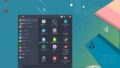

コメント